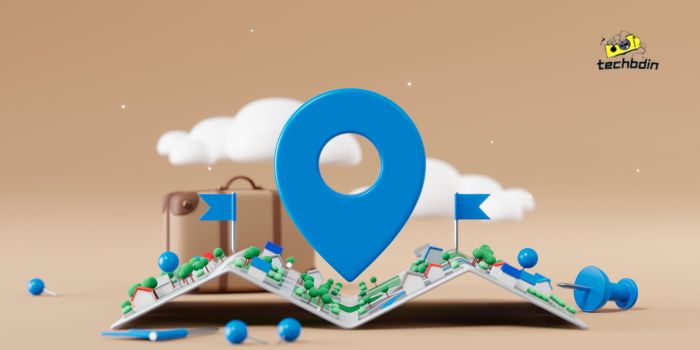গুগল ম্যাপে প্রিয়জনের অবস্থান জানতে যা করবেন। গুগল ম্যাপ অনেক কাজের কাজি। অপরিচিত জায়গায় পথ চেনাতে সাহায্য করে গুগল ম্যাপ। অবস্থান, দূরত্ব ও সেখানে পৌঁছাতে কোন পরিবহনে কত সময় লাগবে, এমনকি সেখানে যাওয়ার কতগুলো রাস্তা আছে, সবই জানান দেয় এটি।
যেভাবে লোকেশন যুক্ত করবেনঃ
১. প্রথমে স্মার্টফোনে থাকা গুগল ম্যাপ অ্যাপটি চালু করতে হবে। তবে অবশ্যই স্মার্টফোনে গুগল অ্যাকাউন্ট লগইন করা থাকতে হবে।
২. গুগল ম্যাপ অ্যাপটি চালু করার পর কন্ট্রিবিউশন অপশন থেকে প্লাস আইকনে ক্লিক করতে হবে। এবার উপরের ‘Add Place’-এ ক্লিক করতে হবে।
৩. এরপর উপরের নামের ঘরে আপনার বাড়ি, অফিস কিংবা দোকানের নামটি দিয়ে দিন। এবার নিচের ক্যাটাগরি থেকে আপনি আপনার ক্যাটাগরিটি সিলেক্ট করুন। আমি যেহেতু একটি বইয়ের দোকান যুক্ত করবো এজন্য এখানে ‘Book store’ সিলেক্ট করছি।
গুগল ম্যাপস, যেন এক নতুন বিশ্বের মানচিত্রের নাম! এই ম্যাপে বিশ্ব মানচিত্র, রোডম্যাপস , এমনকি রোড চিনিয়ে দেওয়ার মতো অত্যাধুনিক সিস্টেম রয়েছে , যা আপনার যাতায়াতের মানকে করেছে আর সহজ, সময়সাপেক্ষ ও সমৃদ্ধ। বর্তমানে গুগল ম্যাপ আমাদের জীবনে খুবই গুরুত্বপূর্ণ একটি অ্যাপ্লিকেশন হয়ে দাঁড়িয়েছে। গুগল ম্যাপ লোকেশন
গুগল ম্যাপ
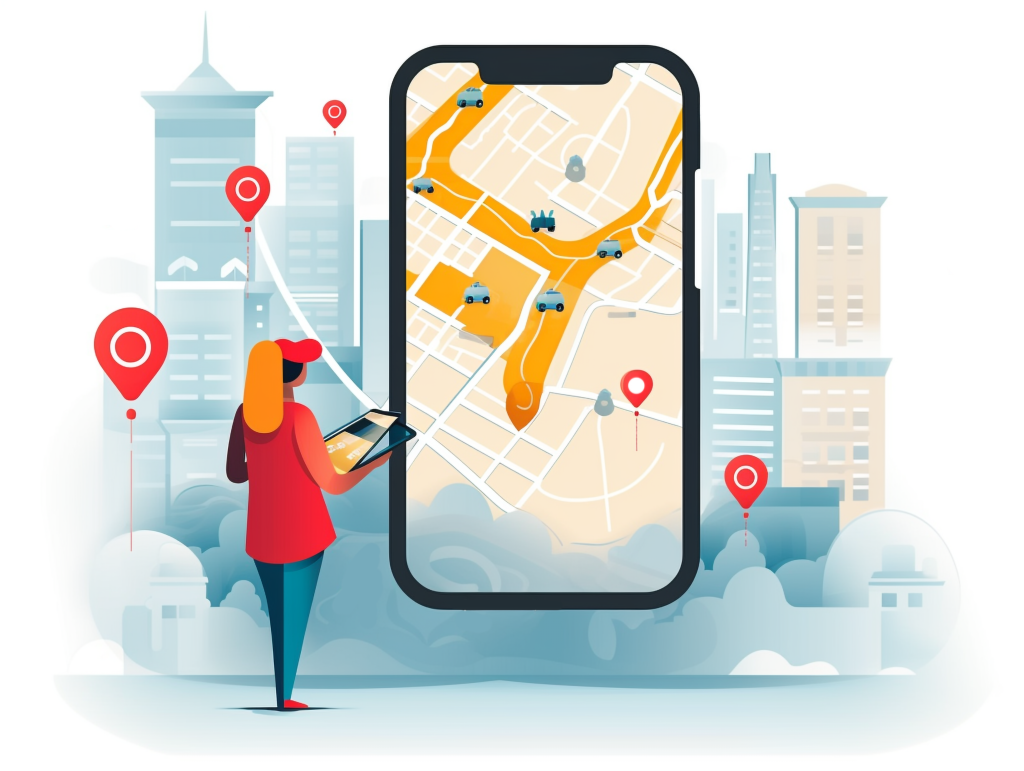
গুগল ম্যাপ হচ্ছে গুগল কর্তৃক পরিচালিত একটি ওয়েব-ভিত্তিক মানচিত্র পরিষেবা।যা ব্যবহারকারীদের বিশ্বের মানচিত্রসহ বিভিন্ন জায়গার গন্তব্যের দিকনির্দেশনা এবং জনপরিবহন সম্পর্কিত বিভিন্ন তথ্য প্রদান করে।এছাড়া গুগল ম্যাপের সাহায্যে যেকোনো জায়গার দিক নির্ণয় করার পদ্ধতিও রয়েছে।
Google Maps ওয়েবসাইট এবং অ্যাপ উভয়েরই একটি “বর্তমান অবস্থান” বোতাম রয়েছে যা আপনাকে ঠিক কোথায় আছেন তা খুঁজে বের করতে দেয়৷ আপনার বর্তমান অবস্থান খুঁজে পেতে, আপনাকে আপনার অবস্থান ট্র্যাক করার জন্য Google মানচিত্রের অনুমতি দিতে হবে।গুগল ম্যাপ ব্যবহার করে আপনি কীভাবে আপনার বর্তমান অবস্থান খুঁজে পেতে পারেন তা এখানে
গুগল ম্যাপে আপনি কোথায় আছেন তা কীভাবে খুঁজে পাবেন কিছু করার আগে, নিশ্চিত করুন যে আপনার ডিভাইস ইন্টারনেটের সাথে সংযুক্ত আছে। এমনকি যদি আপনি কিছু অফলাইন মানচিত্র সংরক্ষণ করে থাকেন তবে আপনার অবস্থান খুঁজে পেতে Google মানচিত্রের জন্য আপনার ইন্টারনেট অ্যাক্সেসের প্রয়োজন হবে৷
1. আপনার কম্পিউটার বা স্মার্টফোনে Google Maps খুলুন এবং মানচিত্র লোড হতে দিন।
2. অ্যাপটি স্বয়ংক্রিয়ভাবে আপনার অবস্থানের উপর কেন্দ্রীভূত হওয়া উচিত, কিন্তু যদি এটি নীচে-ডান কোণায় বর্তমান অবস্থান বোতামে ক্লিক বা আলতো চাপ না দেয়। ওয়েবসাইট এবং অ্যান্ড্রয়েড অ্যাপে এটি একটি বুলসিয়ের মতো দেখাবে, যখন আইফোন অ্যাপে এটি একটি তীরের মতো দেখাবে।
3. আপনার ব্রাউজার বা ফোন আপনাকে Google মানচিত্রকে আপনার অবস্থান দেখার অনুমতি দিতে বলতে পারে৷ অনুমতি দিন।
4. মানচিত্রটি আপনার অবস্থানের উপর ফোকাস করতে সরে যাবে। গাঢ় নীল বৃত্ত হল যেখানে Google মানচিত্র মনে করে যে আপনি বর্তমানে আছেন, এবং এর চারপাশে স্বচ্ছ নীল বৃত্তটি যেখানে আপনি সম্ভবত থাকতে পারেন৷
আপনার ইন্টারনেট যত দ্রুত হবে, Google Maps আপনার অবস্থান সম্পর্কে তত বেশি নিশ্চিত হবে এবং স্বচ্ছ পরিসর তত ছোট হবে। যদি Google Maps-এ আপনাকে খুঁজে পেতে সমস্যা হয়, তাহলে সম্ভবত এর অর্থ হল আপনার একটি ভাল সেল সিগন্যাল বা দ্রুততর ইন্টারনেট প্রয়োজন৷
যে ভাবে সেভ করবেনঃ
অচেনা রাস্তা-ঘাট চেনার জন্য গুগল ম্যাপের জুড়ি নেই। এই ম্যাপে এমন কিছু ফিচার আছে তা অনেকেরই অজানা। তারমধ্যে একটি হল আপনার প্রিয় জায়গাগুলোকে আপনি গুগল ম্যাপে সেভ করে রাখতে পারবেন। অর্থাৎ আপনি সহজেই আপনার প্রিয় জায়গাগুলো বুকমার্ক করতে পারবেন।গুগল ম্যাপ লোকেশন
১. আপনার কম্পিউটারের ব্রাউজারে maps.google.com এ যান।
২. আপনি যে অবস্থানটি সেভ করতে চান তা খুঁজে পেতে সার্চ বার বা জুম ব্যবহার করুন।
৩. এবার একটি অ্যাড্রেস বক্স দেখতে পাবেন। তাতে সেই জায়গা সম্পর্কে সমস্ত তথ্য দেখানো হবে।
৪. অ্যাড্রেস বক্সের পাশে, আপনি একটি “Save” অপশন দেখতে পাবেন। এটিতে ক্লিক করুন এবং জায়গাটি সেভ করুন।
৫. এরপর আপনি একটি মেনু দেখতে পাবেন। সেই মেনুতে যে জায়গাটি আপনি সেভ করতে চান, সেটিকে সিলেক্ট করে নিন। আর যদি নতুন একটি তালিকা বানাতে চান, তাহলে “New List” অপশনে ক্লিক করতে হবে।